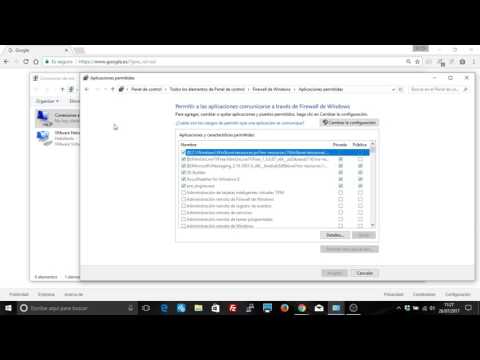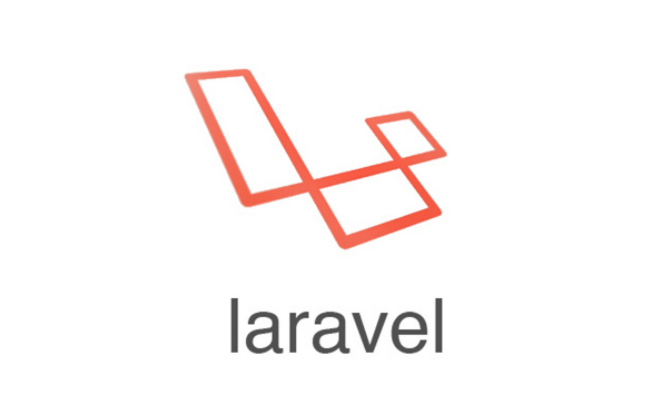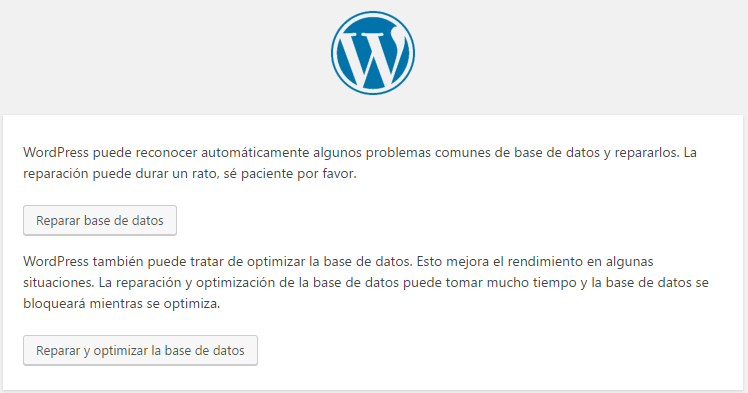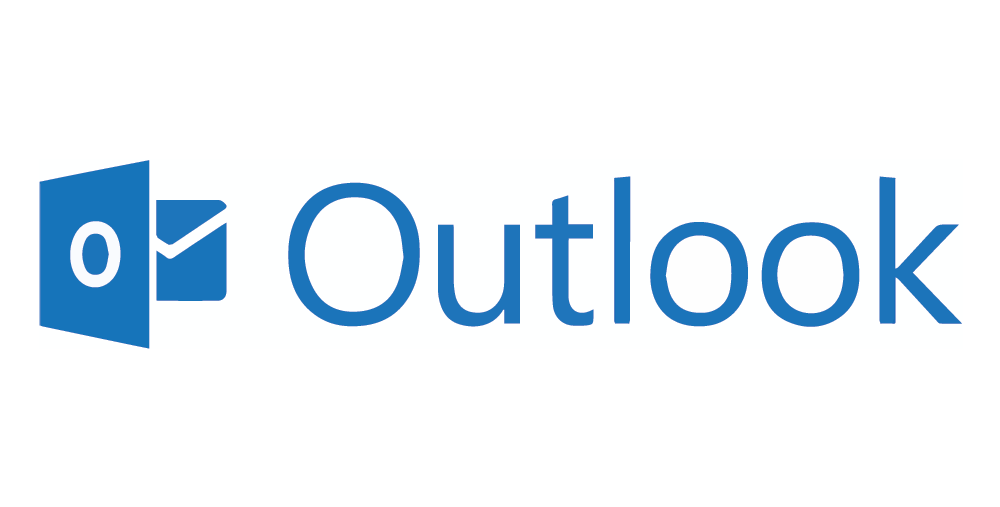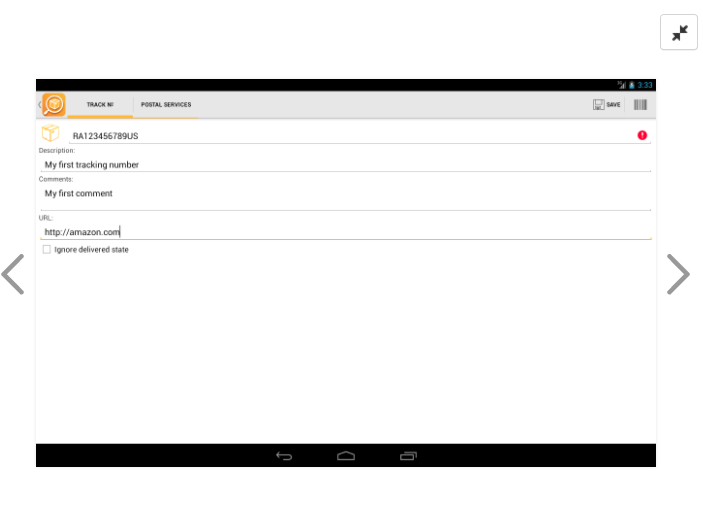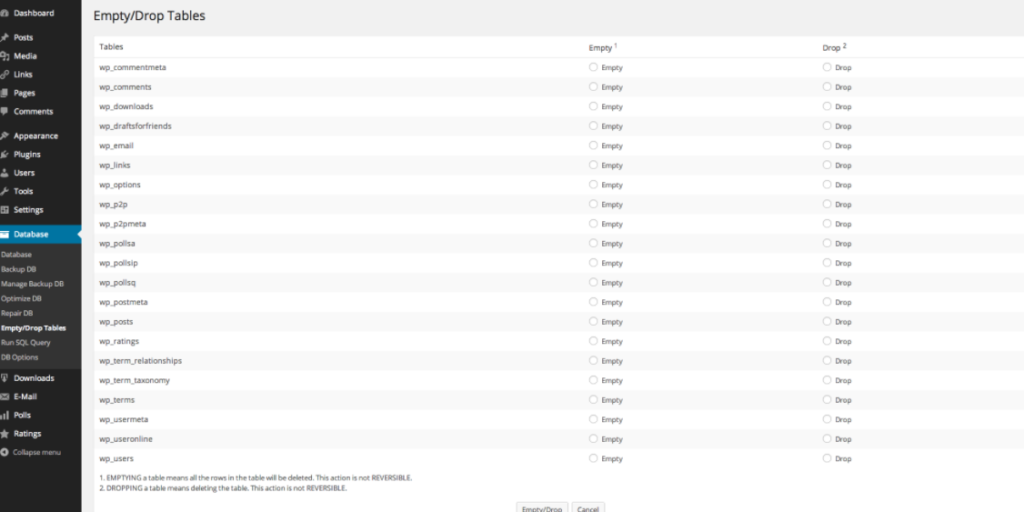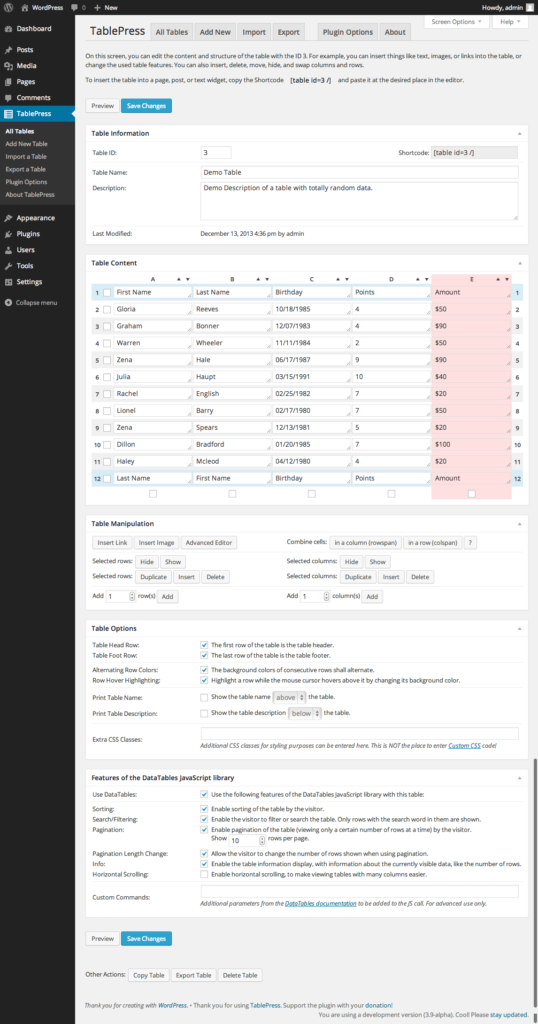VPN en Windows 10. Cómo crear un servidor de VPN en Windows
Si no sabes lo que es una VPN, deberías aprenderlo pronto. Porque, pronto deberíamos todos tener ordenadores y móviles conectados por VPN cuando estemos en Internet. Para una conexión de VPN necesitas: Un servidor de VPN que reciba las llamadas. Esto es lo que os enseñamos a hacer hoy en Windows 10. Abrir unos puertos en el router. En este caso el 1723 hacia la IP (fija) de tu servidor de VPN. Uno o varios clientes que hagan la llamada de VPN. Esto os enseñamos a hacerlo el próximo día. En caso de no tener IP fija en tu oficina/casa (donde esté el servidor) necesitaréis un servicio de IP dinámica y configurarlo en el router para que el cliente sepa dónde está tu servidor. En este vídeo os enseñamos a crear el servidor de VPN en Windows 10 (válido con pequeñas modificaciones en cualquier Windows), y abrir los puertos en el firewall del servidor Windows. Si recibes un error al crear la conexión entrante especificada en el vídeo, mira el artículo de mañana, porque ahí os explicaremos cómo resolverlo.